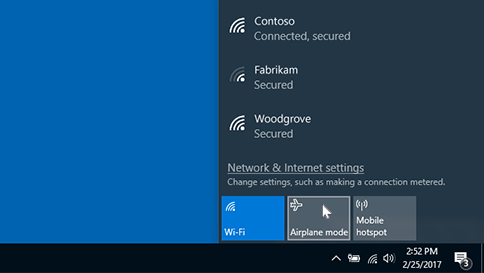Modul avion vă oferă o modalitate rapidă de a dezactiva toate comunicațiile wireless de pe PC. Iată câteva exemple de comunicații wireless: Wi-Fi, celular, Bluetooth și NFC (Near Field Communication).
Activați sau dezactivați modul avion
Iată două modalități prin care puteți să activați sau să dezactivați modul avion:
-
Selectați pictograma Rețea, volum sau baterie de pe bara de activități, apoi selectați Mod avion.
-
Selectați Start > Setări > Rețea & internet > modul Avion, apoi selectați comutatorul pentru Activat sau Dezactivat.
Notă: Modul avion păstrează setările pe care le-ați utilizat ultima dată. Atunci când activați modul avion, Windows reține dacă ați avut Wi-Fi sau Bluetooth activat ultima dată și păstrează setarea respectivă astfel încât Wi-Fi sau Bluetooth să fie din nou pornite. Dacă doriți să reveniți la setările implicite cu Wi-Fi și Bluetooth dezactivate, dezactivați-le în timp ce sunteți în modul avion. Acestea vor rămâne dezactivate data viitoare când utilizați modul avion. De asemenea, vor rămâne dezactivate atunci când ieșiți din modul avion.
Modul avion vă oferă o modalitate rapidă de a dezactiva toate comunicațiile wireless de pe PC. Iată câteva exemple de comunicații wireless: Wi-Fi, celular, Bluetooth și NFC (Near Field Communication).
Activați sau dezactivați modul avion
Iată două modalități prin care puteți să activați sau să dezactivați modul avion:
-
Selectați pictograma Rețea pe bara de activități, apoi selectați Mod avion.
-
Selectați Start > Setări > Rețea & Internet > modul Avion, apoi selectați primul comutator pentru Activat sau Dezactivat.